HP Sprocket Photo Printer User Manual
Browse online or download User Manual for Unknown HP Sprocket Photo Printer. HP Sprocket Photo Printer Kasutusjuhend
- Page / 17
- Table of contents
- BOOKMARKS




Summary of Contents
Osad ja juhtnupudTarnitud esemedToote ülevaadeLED-märgutuledAlustamineMobiilirakenduse paigaldamineAku laadimine ja sisselülitaminePaberi laadimineSea
9Foto printimine1. Puudutage printimisikooni , et saata foto fotoprinterisse HP Sprocket. 2. Kuvatakse kinnitusteade „Sending to printer” (
10Regulatiivset ja ohutusteavet vaadake toote pakendis olevast teabelehest. Akuohutus• Ärge võtke toodet ega akut lahti ega tekitage akuterminalides
11Spetsikatsioon KirjeldusTootenumbrid X7N07A (valge)X7N08A (must)Mõõdud ja kaal • Mõõtmed: 116 × 75 × 23 mm (4,53 × 2,95 × 0,87 tolli)• Kaal: 0,172
Mis siis, kui printer ikkagi ei prindi?Kui te ei saa printida printerisse rakendusega HP Sprocket, järgige neid soovitusi printimisprobleemide tõrkeot
13• Värskendage tarkvara oma mobiilsideseadmes. Vaadake oma mobiilsideseadme sätteid, et veenduda, et teil oleks installitud uusim versioon operatsio
14Kuidas kõrvaldada paberiummistust?Kui printer lõpetab lehtede etteandmise, võib see olla ummistunud. Kõrvaldage paberiummistus ja taaskäivitage prin
15Milliseid paberi ja failitüüpe toetatakse?Printer toetab järgmisi paberi- ja failitüüpe. • 7,6 × 5 cm (3 × 2 tolli) fotopaber HP ZINK® • Failitüüb
16Kust leian printeri seerianumbri?Printeri seerianumbri leiate universaalse tootekoodi (UPC) kleebiselt sisendsalve sees. Seerianumber on kümnekohali
9314571682Tarnitud esemedFotoprinter HP SprocketSeadistuskaartKleepuva tagapinnaga fotopaber HP ZINK® (10 lehte)USB laadimiskaabelRegulatiivne teabele
2ToitenuppPaberi laadimine1. Eemaldage ülemine kate, libistades seda veidi ettepoole ja paberi väljastusavast eemale. See vabastab kaane ja nii saate
3Märkus. Smartsheet® läheb enne esimest prinditööd automaatselt läbi fotoprinteri HP Sprocket. Smartsheet® puhastab ja kalibreerib printerit paberipak
4Hoiatus.• Ärge pange printerisse korraga üle 1 paki HP ZINK®-i kleepuva tagapinnaga fotopaberit (10 lehte ja 1 Smartsheet®), et vältida paberiummist
5Avakuval ja menüüs navigeeriminePildistamineSotsiaalmeediaallikadPeamenüüKaamera fotogaleriiSeotud printeri teabe vaatamineHP ZINK®-i kleepuva tagapi
6Fotogaleriide sirvimine1. Valige peamenüüst sotsiaalmeediaallikas või kaamera fotogalerii, et vaadata toetatud fotoallikaid. 2. Kui fotoallikas on
Foto tegemine või valimine1. Käivitage rakendus HP sprocket. 2. Puudutage avakuval pildistamiseks ekraani keskel olevat kaamera ikooni. Võite foto v
8Foto redigeerimineFoto välimuse reguleerimiseks, teksti või kleebiste lisamiseks ja ltrite rakendamiseks puudutage redigeerimisikooni . Kui
More documents for Unknown HP Sprocket Photo Printer

















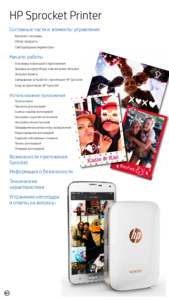















 (146 pages)
(146 pages) (113 pages)
(113 pages)
 (49 pages)
(49 pages) (90 pages)
(90 pages) (20 pages)
(20 pages) (82 pages)
(82 pages) (48 pages)
(48 pages) (89 pages)
(89 pages) (145 pages)
(145 pages) (54 pages)
(54 pages)







Comments to this Manuals